Registrando destinos no catálogo de endereços (UI Remota)
Você pode registrar destinos no catálogo de endereços usando a UI Remota de um computador.
Use a UI Remota para registrar os locais de armazenamento de arquivos (pasta compartilhada ou servidor FTP).
Use a UI Remota para registrar os locais de armazenamento de arquivos (pasta compartilhada ou servidor FTP).
São necessários privilégios de administrador para registrar destinos usando a UI Remota.
Preparativos necessários |
Ao registrar uma pasta compartilhada como destino, prepare as seguintes informações e mantenha-as por perto: Nome ou endereço IP do computador com a pasta compartilhada Visualizando as informações do sistema do computador Visualizando as informações de conexão de rede do computador Caminho para a pasta compartilhada Nome de usuário e senha usados para acessar a pasta compartilhada (se o Acesso Restrito estiver definido) Ao registrar um servidor FTP como destino, prepare as seguintes informações e mantenha-as por perto: Endereço IP do servidor FTP Caminho para a pasta onde salvar os dados. Nome de usuário e senha usados para acessar o servidor FTP (se o Acesso Restrito estiver definido) |
1
Faça login na UI Remota no Modo de Gerente de Sistema. Iniciando a UI Remota
2
Na página do Portal da UI Remota clique em [Catálogo]. Página do Portal da UI Remota
3
Clique em [Favoritos] ou [Discagem Codificada].
4
Clique em um item exibido como [Não Registrado].

A tela [Registrar Novo Destino] é exibida.
Se a tela [Inserir PIN] for exibida, digite o PIN do catálogo de endereços e clique em [OK].
5
Selecione o tipo de destino e clique em [OK].
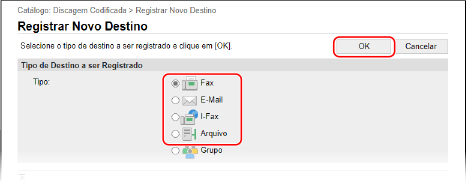
Ao registrar locais de armazenamento de arquivos (pasta compartilhada ou servidor FTP), selecione [Arquivo].
Ao registrar destinos de grupo, consulte o seguinte.
Registrando grupos no catálogo de endereços (UI Remota)
Registrando grupos no catálogo de endereços (UI Remota)
6
Defina as informações de destino.
Você pode registrar um destino sem inserir seu nome, mas ao inserir o nome, você pode procurá-lo por suas iniciais ao especificar o destino.
 Ao registrar endereços de e-mail (e-mail, I-Fax)
Ao registrar endereços de e-mail (e-mail, I-Fax) 
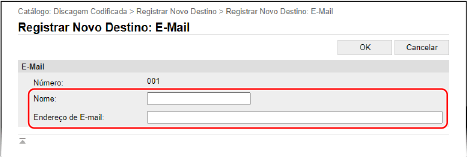
Digite o nome e o endereço de e-mail.
 Ao registrar locais de armazenamento de arquivos (pasta compartilhada, servidor FTP)
Ao registrar locais de armazenamento de arquivos (pasta compartilhada, servidor FTP) 
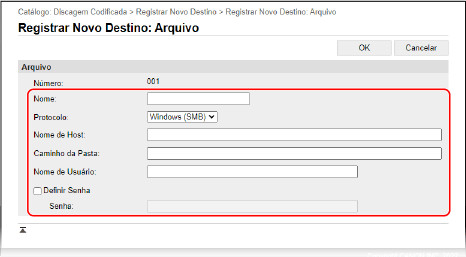
1 | Digite o nome. |
2 | Selecione [Protocolo]. Ao registrar uma pasta compartilhada, selecione [Windows (SMB)]. |
3 | Em [Nome de Host], insira o nome ou endereço IP do computador. Pasta compartilhada Digite o nome ou endereço IP do computador com a pasta compartilhada. Servidor FTP Digite o endereço IP do servidor FTP. * Ao usar um servidor DNS, você pode digitar o nome do host ou FQDN em vez do nome do computador ou endereço IP. |
4 | Digite o caminho até a pasta. Pasta compartilhada Digite o caminho até a pasta compartilhada. Use "\" como separador. Exemplo de entrada: quando o caminho da pasta compartilhada é C:\users\public\share users\public\share Servidor FTP Digite o caminho para a pasta na qual deseja salvar o arquivo. Use "/" como separador. Especificar "/" no início cria um caminho absoluto e omitir isso cria um caminho relativo do diretório atual do usuário conectado ao servidor FTP. Se não houver pasta no caminho inserido, uma pasta com o nome inserido será criada quando o arquivo for salvo pela primeira vez. * No entanto, se não houver uma pasta pai, ou se você não tiver permissão de gravação na pasta pai, um erro de envio ocorrerá sem criar nenhuma pasta. |
5 | Digite o nome de usuário e a senha, conforme necessário. Se o Acesso Restrito estiver habilitado para a pasta compartilhada ou servidor FTP, digite o nome de usuário e senha usados para acessar a pasta compartilhada ou servidor FTP. Para inserir uma senha, marque a caixa de seleção [Definir Senha] e digite a senha. |
 Ao registrar um número de fax
Ao registrar um número de fax 
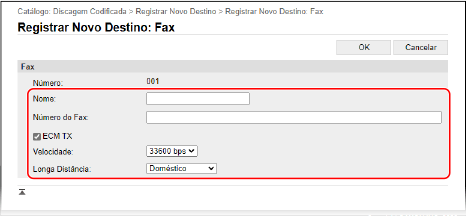
1 | Digite o nome e o número do fax. |
2 | Defina os detalhes de envio de fax, conforme necessário. Se ocorrer um erro de envio ou se demorar para enviar um fax para um número de fax registrado, defina os detalhes de envio do fax. [ECM TX]*1 Quando esta opção está selecionada e ocorre um erro para uma imagem que está sendo enviada, a máquina corrige a imagem para não enviar uma imagem distorcida. [Velocidade]*1 Se demorar para começar a enviar um fax, como ocorre quando há uma conexão de linha telefônica ruim, a máquina diminui a velocidade de início da comunicação. [Longa Distância] Se ocorrer um erro de comunicação ao enviar um fax para um destino internacional, selecione [Internacional (1)]. Se o erro não melhorar, selecione [Internacional (2)] e [Internacional (3)] nessa ordem. * 1 Se isso não for definido aqui, a configuração em [Configurações/Registro]  [Configurações de TX] [Configurações de TX]  [Configurações de TX de Fax] é aplicada. [Configurações de TX de Fax] é aplicada. [ECM TX] [Velocidade Inicial de TX] |
7
Clique em [OK].
O destino é registrado no catálogo de endereços.
8
Saia da UI Remota.
 |
Editando ou excluindo destinos registradosVocê pode editar as informações registradas clicando no destino que deseja editar na tela da Etapa 4. Na Etapa 4, clique em [Excluir] à direita do destino que você deseja excluir e o destino será excluído. Se o destino no catálogo de endereços for especificado com "Configurações Favoritas", a operação de edição ou exclusão também será aplicada a "Configurações Favoritas". Registrando e acessando as configurações favoritas |